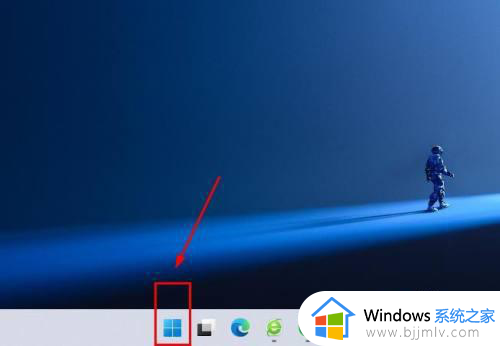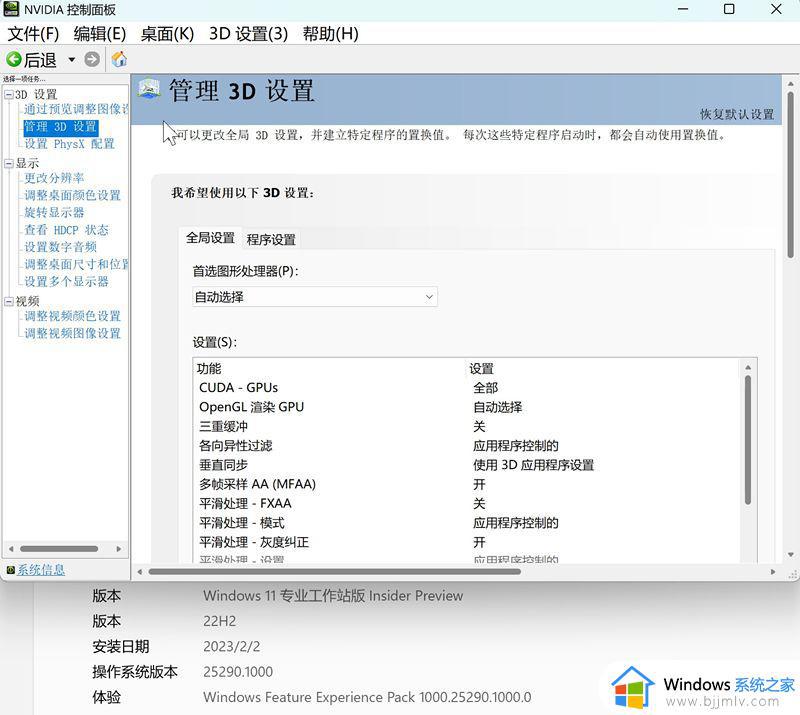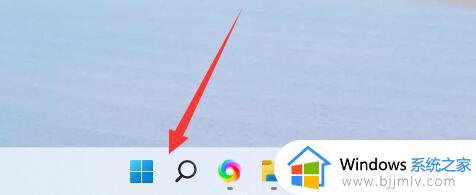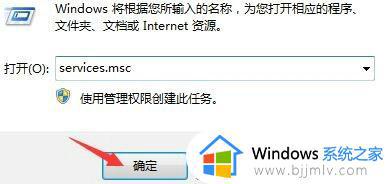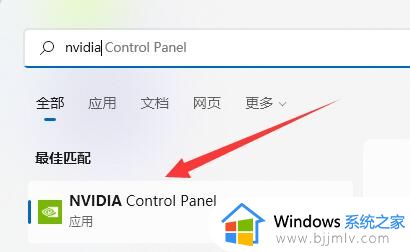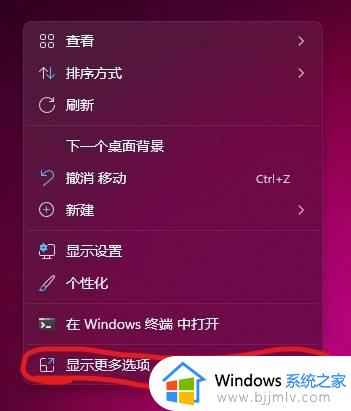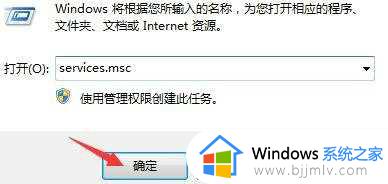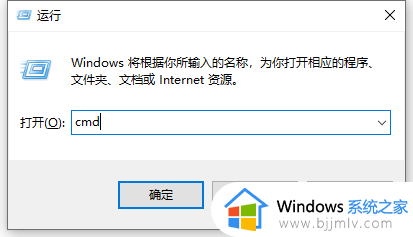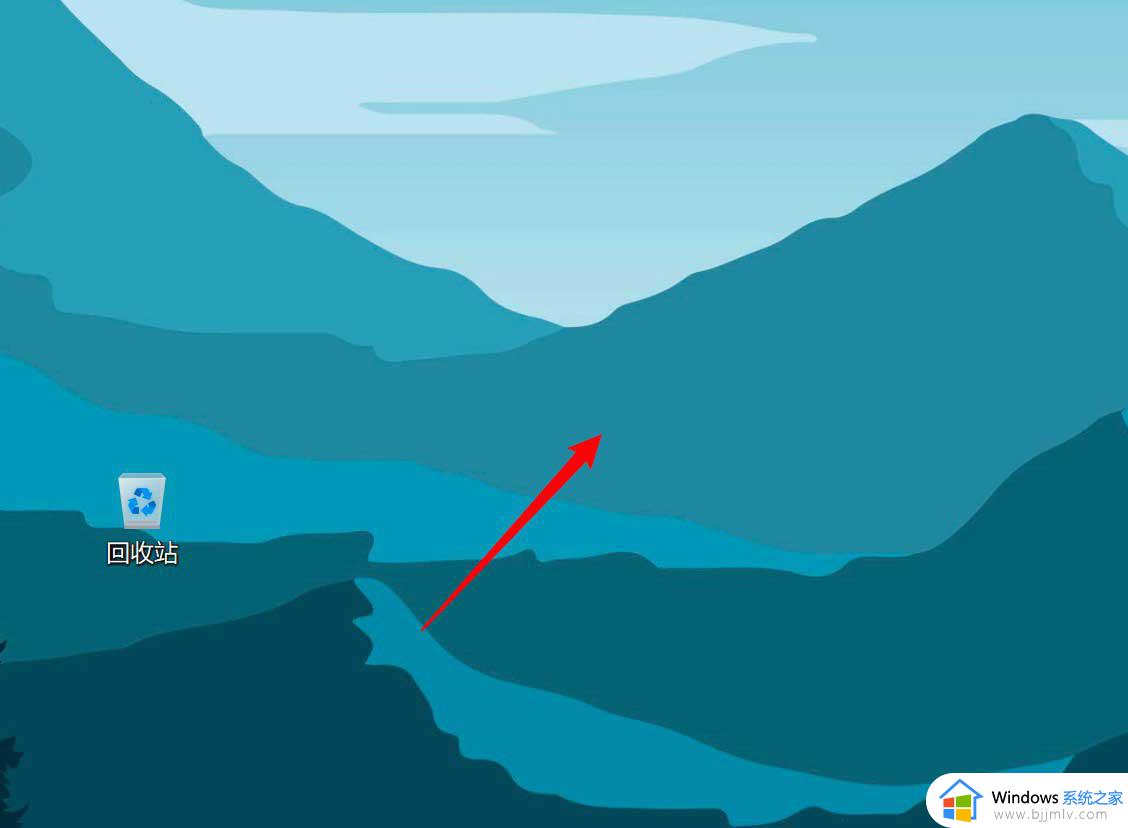win11右键无nvidia控制面板怎么办 win11右键无nvidia控制面板处理方法
更新时间:2023-09-21 16:48:59作者:runxin
我们在日常操作win11系统的过程中,经常会通过鼠标右键点击桌面来选择想要的选项功能,其中也包括nvidia控制面板选项,然而有小伙伴新安装的win11系统中,桌面右键却没有nvidia控制面板选项存在,对此win11右键无nvidia控制面板怎么办呢?以下就是有关win11右键无nvidia控制面板处理方法。
具体方法:
1、首先,我们点击“开始菜单”。
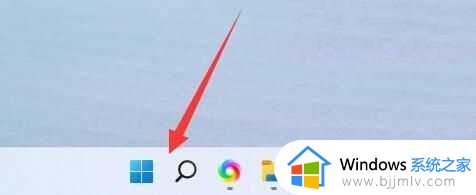
2、如果可以直接打开,搜索“nvidia控制面板”。
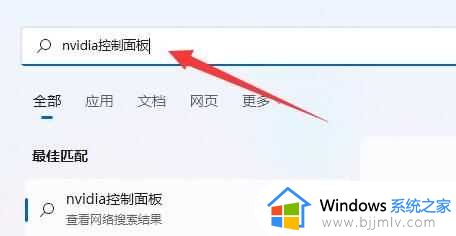
3、如果没有,打开菜单上的“Microsoft Store”。
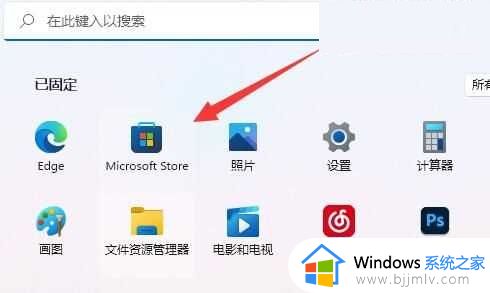
4、然后在其中搜索“nvidia Control Panel并点开它。
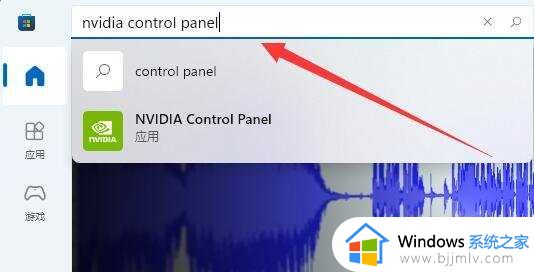
5、点击后,只需点击“获取”即可下载安装nvidia控制面板。
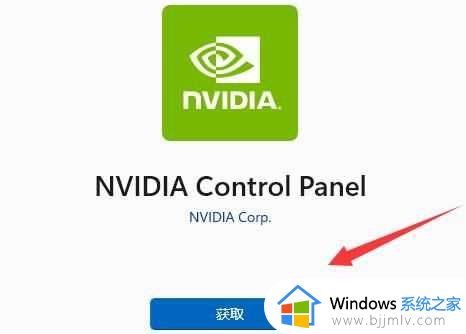
6、安装完成后,只需搜索nvidia控制面板即可打开。
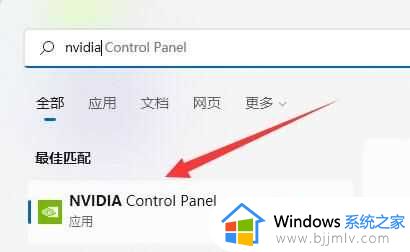
本文就是小编告诉大家的win11右键无nvidia控制面板处理方法了,碰到同样情况的朋友们赶紧参照小编的方法来处理吧,希望本文能够对大家有所帮助。